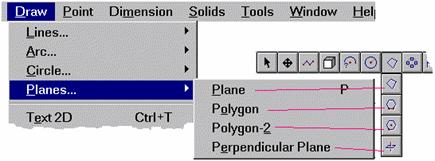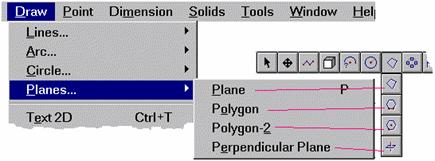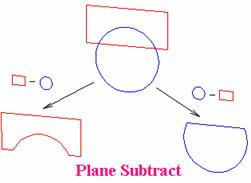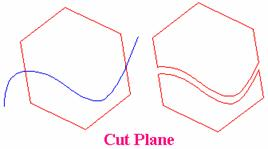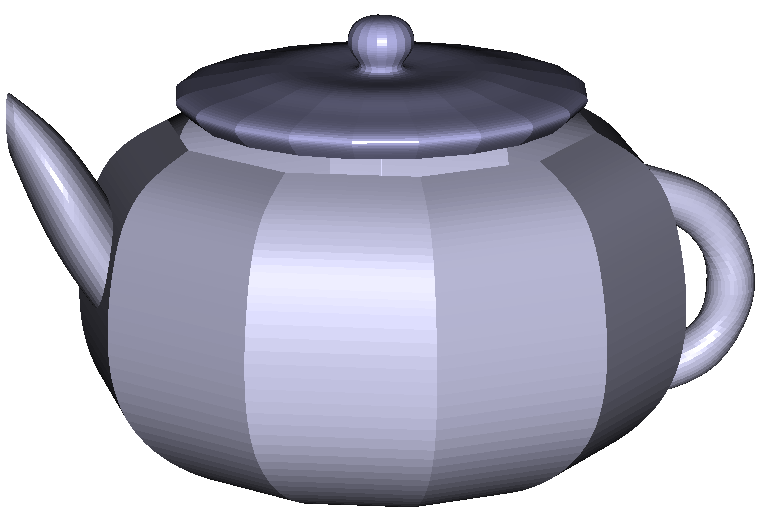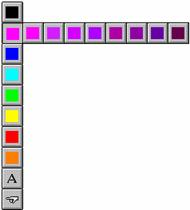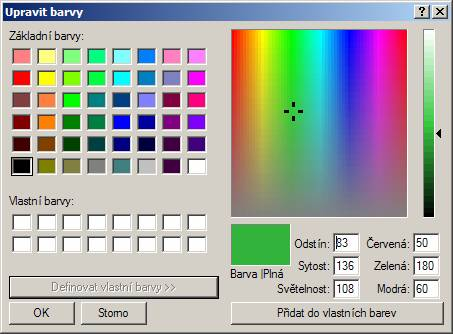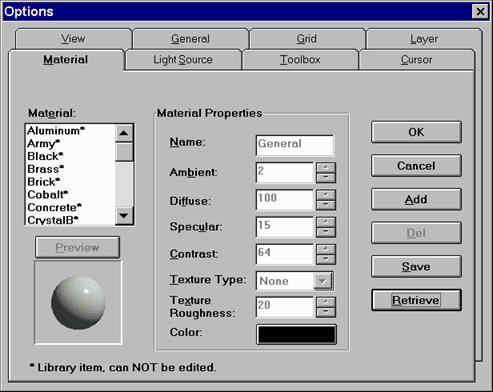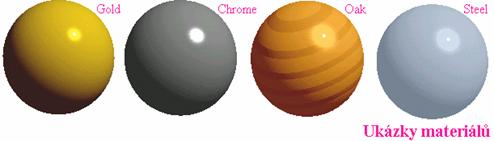Cvičení 2
Stěnové modelování, práce s barvami
1 Opakování
- Vepište a opište kružnici pravidelnému osmiúhelníku.
- Vytvořte průsek kružnice a trojúhelníku.
2 Kreslení ploch
- obecná rovina, pravidelný n-úhelník, rovnoběžník, rovina kolmá k zadané
přímce
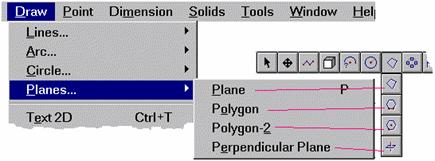
Obr. 1: Kreslení rovinných útvarů
- Surface Patch - vytvoření plochy mezi 3 nebo 4 zadanými uzavřenými čarami
Number of Plane Across/Down - počty čar vykreslení - flash
- Surface Connect - vytvoří plochu mezi dvěma zadanými čarami, kružnicemi, rovinami - flash
Smooth - hladká
Curved - křivkové
Normal - přímkové
Number of Planes per Line - počet aproximačních čtverců
Intermidiate Breaks - vlnky
3 Operace s plochami a křivkami - flash
- Fillet = zaoblit, Edit ŽTrim/ExtendŽFillet
- Chamfer = seříznout, Edit -> Trim/Extend -> Chamfer
- Plane Subtract = rozdíl dvou ploch, Edit -> Plane Subtract
- plocha, která má být odečtena
- plocha, od které odečítáme
- Cut Plane = řez roviny křivkou Edit -> Cut Plane
- bod na křivce řezu
- bod na rovině, kterou řežeme
- Make Plane = uzavřenou křivku změní na rovinu
Edit ŽSelection Edit Ž Make Plane
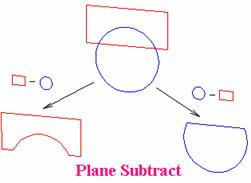
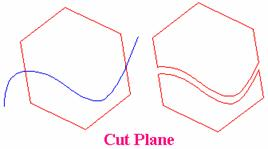
Obr. 2: Práce s rovinami
4 Příklady
Třídič tvarů -flash
Hrana dolní i horní podstavy je tvořena pravidelným šestiúhelníkem, který musíme uložit jako Line. Boční stěny vytvoříme pomocí Surface Connect. K "vrtání" otvorů budeme potřebovat Plane Subtract. Tvary, které budeme odstraňovat tvoří vždy podmožiny horní postavy. To je nepříjemné ze dvou důvodů. Za prvé je třeba tvar sestrojovat mimo horní podstavu tak, jak je patrné z bokorysu. Jinak by totiž nebylo možné jednoznačně označit odečítanou plochu. Systém pak odečte pravoúhlý průmět. Za druhé: hranice plochy musí bý vždy souvislá. Pokud není, rozděluje systém plochu na dvě části (viz obr. Zoom Window dále). Je tedy obtížné vrtat několik otvorů do téže plochy. Je proto třeba horní podstavu slepit z několika částí tak, aby každý otvor byl vrtán do jiné plochy. K tomu použijeme příkaz Plane. K vytvoření kruhové výseče použijeme Circle uloženou jako Plane, kterou ořežeme vhodně zvolenými přímkami (Cut Plane).

Obr. 3: Třídič tvarů
Model konvice - flash
Model konvičky lze sestrojit pomocí funkcí Sweep a Extrude nebo pomocí Surface Connect a Surface Patch. Vyzkoušejte.
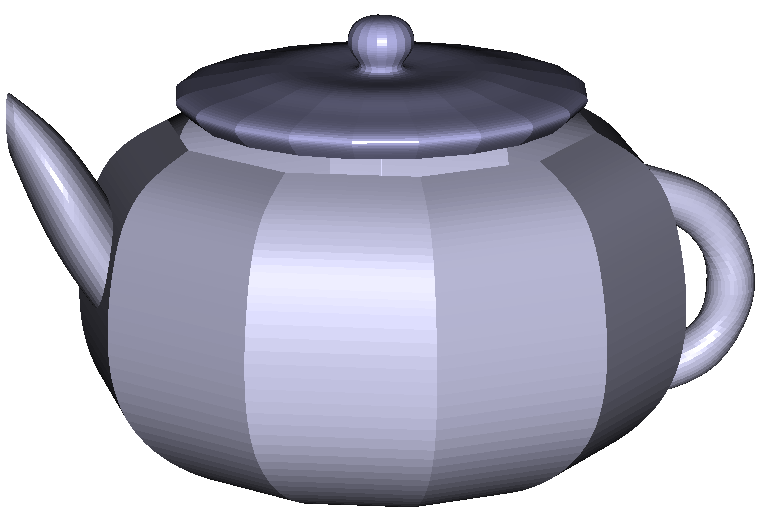 Obr.4: Model konvice
Obr.4: Model konvice
5 Práce s barvou, světlem a materiálem
Změny pracovní barvy docílíme klepnutím na příslušnou barvu v Color Toolbox, kde je k dispozici osm barev základních a od každé ještě osm odstínů. Ty se objeví podržením levého tlačítka myši na příslušné barvě. Kromě toho máme možnost si naeditovat barvu pomocí standardního colordialogu systému Windows.
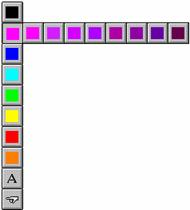
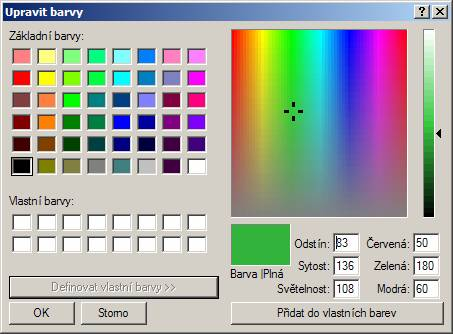 Obr.5: Výběr barev
Menu Options/Options/Light Sources nám dává možnost nastavit počet, intenzitu a umístění světelných zdrojů. To se pak projeví při stínování modelu. Můžeme zapnout až osm světelných zdrojů, intenzitu každého z nich volit od nuly do sta a směr osvětlení pomocí horizontálního a vertikálního úhlu. Tyto parametry mají sejný význam, jako při určování směru pohledu na model.
Menu Options/Options/Material umožňuje zvolit materiál, ze kterého má být sestrojovaná část modelu zhotovena. Materiál lze vybrat ze standardního seznamu, nebo lze nadefinovat materál vlastní volbou vlast-ností (Material Properties). Vlastní knihovny materiálů lze ukládat do souborů *.mat. Materiál, barvu a některé další vlastnosti již sestrojených objektů lze dodatečně měnit po označení pomocí View/Info Box (Ctrl-I).
Obr.5: Výběr barev
Menu Options/Options/Light Sources nám dává možnost nastavit počet, intenzitu a umístění světelných zdrojů. To se pak projeví při stínování modelu. Můžeme zapnout až osm světelných zdrojů, intenzitu každého z nich volit od nuly do sta a směr osvětlení pomocí horizontálního a vertikálního úhlu. Tyto parametry mají sejný význam, jako při určování směru pohledu na model.
Menu Options/Options/Material umožňuje zvolit materiál, ze kterého má být sestrojovaná část modelu zhotovena. Materiál lze vybrat ze standardního seznamu, nebo lze nadefinovat materál vlastní volbou vlast-ností (Material Properties). Vlastní knihovny materiálů lze ukládat do souborů *.mat. Materiál, barvu a některé další vlastnosti již sestrojených objektů lze dodatečně měnit po označení pomocí View/Info Box (Ctrl-I).
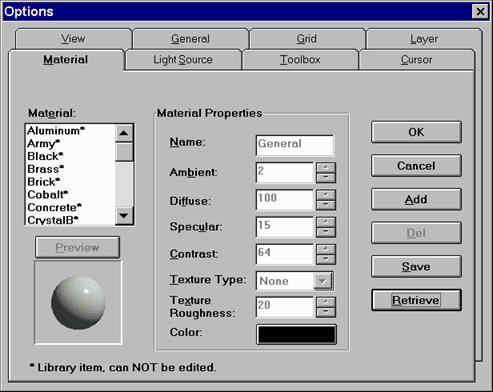
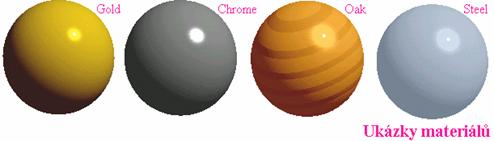 Obr.6: Materiály
Obr.6: Materiály
File translated from
TEX
by
TTH,
version 3.67.
On 25 Jun 2007, 10:02.